CNC3018で片面基板を作ってみた [電子工作]
CNCのセットアップが終わったので片面基板を作ってみたい思います。
今回は片面なのでPCBEから作ることにします。
題材は名古屋電鉄のHPにある 28.Loconetを利用したポイントスイッチの作成の基板です。

部品を実装するイメージはこんな感じです。
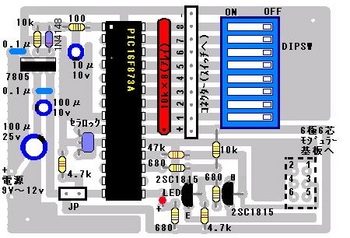
作る順番として大まかにいうと
1.PCBEでパターン作成
2.PCBEからガーバ出力
3.Gerbv(ガーバービューア)で銅箔面/外形はRS-274X形式に変換
ドリルはExcellonファイルに変換
4.FlatCAMでCNC用のデータ作成
5.CandleでCNCへGcode送信
となります
1.PCBEでパターン作成
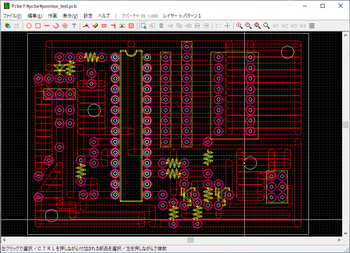
PCBEでパターンを作成します。
必要なレイヤはTOP(銅箔)と 穴と 外形です。
今回は部品穴を1mmとして 取り付け穴は3mmにしました。
2.ガーバファイルを出力
パターンが出来上がったらガーバファイルを出力します。
必要なレイヤーは、銅箔面、Hole、外形です。
Holeは大きさをレイヤーを分けておいた方がCNCで扱いやすいです。
3.ガーバファイルの変換
PCBEから出力したガーバデータをGerbv(ガーバービューア)で開きます。
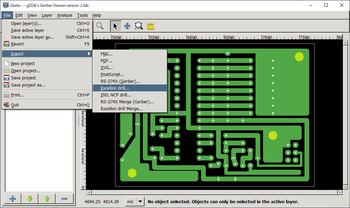
レイヤごとにファイルをExportします。
・銅箔面と外形はRS-274X形式で出力
・ドリルデータはExcellonファイルとして出力します。
4.FlatCAMでCNC用のデータ作成
出力が終われば、今度はFlatCAMを使用してCNC用のデータを作っていきます。
CNCで使うビット(ツール)は以下のものです。

基板の銅箔面を削るビットで0.1mm 20°のものを使います。(製品付属だったもの)

ドリル(部品穴は1mmのドリル使用)とエンドミルです。
取り付け穴は3mmのエンドミルで開けます。
そして外形を彫るのも2.4mmのエンドミルを使います。
FlatCAMはVer8.991β版を使っています。

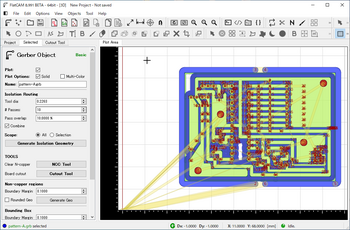
こまかな話は今回は省略しますが、ここでそれぞれのレイヤーのデータをCNC用の
データに変換します。
5.CandleでCNCへGcode送信
出来上がったCNCファイルをCNCに付属していたCandleというツールを使って
CNCにデータを送ります。
最初に原点と面の高さのオフセットをかけますが、ここで必要になるのがプローブです
スピンドルについた刃にワニ口クリップを挟んでもう一方を銅箔側に繋ぎます。
刃先と銅箔面が触れたところがZ方向の原点になります。
(Candleのボタン1つで実行できます)
銅箔を削る際の深さを0.1mmに設定するので、基板の歪や傾きがあると削れない部分
が発生します。このCandleではHeightパターンを作成出来、このパターンで自動補正
してくれます。

プローブで基板面の高さを検出
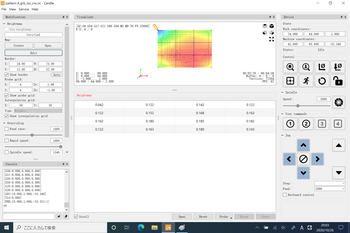
Candleではこんな感じで基板面の高低差を出してくれるので補正かけて基板の切削
になります。

こんな感じで最初はパターンを彫ります。この基板だと1時間10分かかりました。
〇〇3分クッキングみたいで恐縮ですが、出来上がりがこれです。


ちょっと銅箔が残っている部分がありますが、ここでは良しとします
使うビットの角度やFlatCAMでの設定の組み合わせにコツが要りそうです。
※本当はパターンを裏返して作らないといけなかったです。
ちなみにシンプルならこんな感じでも作れます。
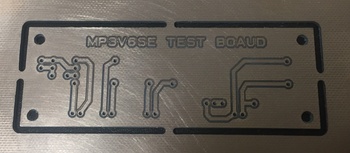
エッチングしなくても簡単なものはできることが判りましたので個人的には良しとします。
概略の紹介なので設定など細かなことは省きますが、様子見て詳細は掲載していこうと
思います。
あと専用のアクリル製カバーも買いましたが、これ使うと音がかなり抑えられて夜中でも
使えます。(さすがに深夜はダメですが)
今回は片面なのでPCBEから作ることにします。
題材は名古屋電鉄のHPにある 28.Loconetを利用したポイントスイッチの作成の基板です。

部品を実装するイメージはこんな感じです。
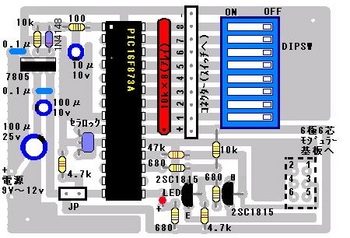
作る順番として大まかにいうと
1.PCBEでパターン作成
2.PCBEからガーバ出力
3.Gerbv(ガーバービューア)で銅箔面/外形はRS-274X形式に変換
ドリルはExcellonファイルに変換
4.FlatCAMでCNC用のデータ作成
5.CandleでCNCへGcode送信
となります
1.PCBEでパターン作成
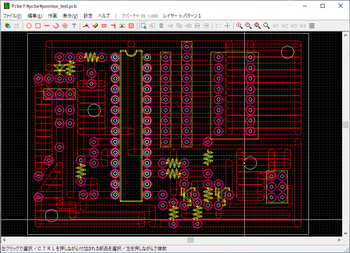
PCBEでパターンを作成します。
必要なレイヤはTOP(銅箔)と 穴と 外形です。
今回は部品穴を1mmとして 取り付け穴は3mmにしました。
2.ガーバファイルを出力
パターンが出来上がったらガーバファイルを出力します。
必要なレイヤーは、銅箔面、Hole、外形です。
Holeは大きさをレイヤーを分けておいた方がCNCで扱いやすいです。
3.ガーバファイルの変換
PCBEから出力したガーバデータをGerbv(ガーバービューア)で開きます。
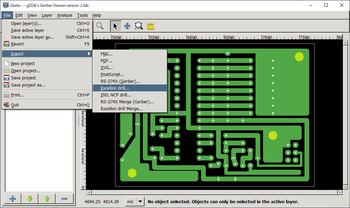
レイヤごとにファイルをExportします。
・銅箔面と外形はRS-274X形式で出力
・ドリルデータはExcellonファイルとして出力します。
4.FlatCAMでCNC用のデータ作成
出力が終われば、今度はFlatCAMを使用してCNC用のデータを作っていきます。
CNCで使うビット(ツール)は以下のものです。

基板の銅箔面を削るビットで0.1mm 20°のものを使います。(製品付属だったもの)

ドリル(部品穴は1mmのドリル使用)とエンドミルです。
取り付け穴は3mmのエンドミルで開けます。
そして外形を彫るのも2.4mmのエンドミルを使います。
FlatCAMはVer8.991β版を使っています。

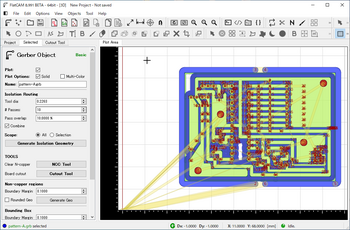
こまかな話は今回は省略しますが、ここでそれぞれのレイヤーのデータをCNC用の
データに変換します。
5.CandleでCNCへGcode送信
出来上がったCNCファイルをCNCに付属していたCandleというツールを使って
CNCにデータを送ります。
最初に原点と面の高さのオフセットをかけますが、ここで必要になるのがプローブです
スピンドルについた刃にワニ口クリップを挟んでもう一方を銅箔側に繋ぎます。
刃先と銅箔面が触れたところがZ方向の原点になります。
(Candleのボタン1つで実行できます)
銅箔を削る際の深さを0.1mmに設定するので、基板の歪や傾きがあると削れない部分
が発生します。このCandleではHeightパターンを作成出来、このパターンで自動補正
してくれます。

プローブで基板面の高さを検出
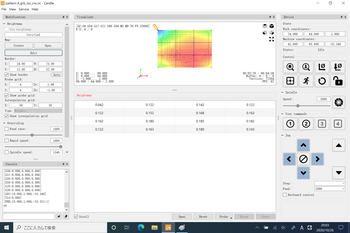
Candleではこんな感じで基板面の高低差を出してくれるので補正かけて基板の切削
になります。

こんな感じで最初はパターンを彫ります。この基板だと1時間10分かかりました。
〇〇3分クッキングみたいで恐縮ですが、出来上がりがこれです。


ちょっと銅箔が残っている部分がありますが、ここでは良しとします
使うビットの角度やFlatCAMでの設定の組み合わせにコツが要りそうです。
※本当はパターンを裏返して作らないといけなかったです。
ちなみにシンプルならこんな感じでも作れます。
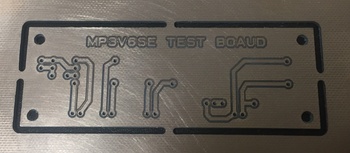
エッチングしなくても簡単なものはできることが判りましたので個人的には良しとします。
概略の紹介なので設定など細かなことは省きますが、様子見て詳細は掲載していこうと
思います。
あと専用のアクリル製カバーも買いましたが、これ使うと音がかなり抑えられて夜中でも
使えます。(さすがに深夜はダメですが)
CNC3018のセットアップ [電子工作]
CNC3018を買って使い始めようと思ったのですが、事前にいろいろ必要なパーツを付けようということで今回はその解説です。日本であまり事例がなく、他国語のおっちゃんのYoutubeみたりして試行錯誤です。

まず、生基板を彫るのにツールでHeightMAPの機能で基板面の高さを測定し補正してくれる機能があるので、その設定のためのプローブを作ります。

2Pのピンソケットを線に接続して反対側はワニ口クリップにします。
次は、リミットスイッチです。マイクロスイッチの基板がAmazonで売っていて、6個入りの基板が安かったので、これをそのまま使うことにしました。

リミットスイッチは、それぞれX,Y,Z軸で端に行ったときに自動て停止させる機能です。
無くても使えそうですが、安全のために付けたほうがよいと判断しました。
そしてリミットスイッチを付ける台座を作成します。
3Dプリンタを買ったので、3Dプリンタで作成しました。

3DソフトはFreeCADでプリンタはAdventure3 樹脂はABSです。
樹脂をABSにしたのは加工が簡単で接着材で簡単に着くのが理由です。

こんな感じでパーツを組み合わせて使います。
リミットスイッチは基板裏にで出た部品の足を切ってなるべく平面にして基材の厚みのある両面テープを使います。

そしてX,Y,Z軸の端にリミットスイッチを付けてきます。

X軸左側

X軸右側

Y軸 奥(手前も同様)

Z軸 (L字型のパーツでスイッチが動作するようにします)
そして基板側のX,Y,Zの端子にリミットスイッチの赤・黒線側を付けます。
基板のシルクにあるX-LimtとZ-Limtは逆なので注意が必要です(サイトにあるマニュアルに記載があります)

そして、1つ厄介な問題があって、スピンドルのモータが結構ノイズを出すので、リミット検出の機能を有効にするとこのモータノイズで誤動作(停止)してしまいます。
暫定的にモータ端子とモータケースを0.1μのセラコンを付け+/-極間にも0.1μのセラコンと47μの電解コンデンサを付けました。これでノイズは大幅に改善させましたが、できればモータの線にフェライトコアも付けてみたいですが、要観察とします。

ここまで出来たらPCに付属のCandleというソフト(できれば最新版がよいです)を入れて
動作するか確認します。どこかで使った気がするCH340のUSBドライバもインストールが必要です。
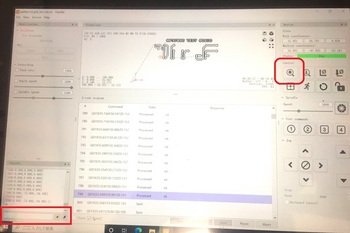
リミットスイッチを使用するにはこの画面左下のコマンドラインで
$21=1[ENTER]
$22=1[ENTER]
$23=3[ENTER]
と3つコマンド入力して
$$[ENTER]
で設定確認してリミットスイッチ触ってアラートがでればOKです。(リセットとロック解除のボタンでアラート解除ができます)
赤枠のホームポジションのボタンでホームポジションに自動で移動します。
これで準備が完了です。
次回はPCBEのデータを使って実際に基板を作った内容を紹介します。

まず、生基板を彫るのにツールでHeightMAPの機能で基板面の高さを測定し補正してくれる機能があるので、その設定のためのプローブを作ります。

2Pのピンソケットを線に接続して反対側はワニ口クリップにします。
次は、リミットスイッチです。マイクロスイッチの基板がAmazonで売っていて、6個入りの基板が安かったので、これをそのまま使うことにしました。

リミットスイッチは、それぞれX,Y,Z軸で端に行ったときに自動て停止させる機能です。
無くても使えそうですが、安全のために付けたほうがよいと判断しました。
そしてリミットスイッチを付ける台座を作成します。
3Dプリンタを買ったので、3Dプリンタで作成しました。

3DソフトはFreeCADでプリンタはAdventure3 樹脂はABSです。
樹脂をABSにしたのは加工が簡単で接着材で簡単に着くのが理由です。

こんな感じでパーツを組み合わせて使います。
リミットスイッチは基板裏にで出た部品の足を切ってなるべく平面にして基材の厚みのある両面テープを使います。

そしてX,Y,Z軸の端にリミットスイッチを付けてきます。

X軸左側

X軸右側

Y軸 奥(手前も同様)

Z軸 (L字型のパーツでスイッチが動作するようにします)
そして基板側のX,Y,Zの端子にリミットスイッチの赤・黒線側を付けます。
基板のシルクにあるX-LimtとZ-Limtは逆なので注意が必要です(サイトにあるマニュアルに記載があります)

そして、1つ厄介な問題があって、スピンドルのモータが結構ノイズを出すので、リミット検出の機能を有効にするとこのモータノイズで誤動作(停止)してしまいます。
暫定的にモータ端子とモータケースを0.1μのセラコンを付け+/-極間にも0.1μのセラコンと47μの電解コンデンサを付けました。これでノイズは大幅に改善させましたが、できればモータの線にフェライトコアも付けてみたいですが、要観察とします。

ここまで出来たらPCに付属のCandleというソフト(できれば最新版がよいです)を入れて
動作するか確認します。どこかで使った気がするCH340のUSBドライバもインストールが必要です。
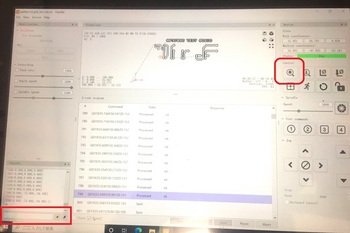
リミットスイッチを使用するにはこの画面左下のコマンドラインで
$21=1[ENTER]
$22=1[ENTER]
$23=3[ENTER]
と3つコマンド入力して
$$[ENTER]
で設定確認してリミットスイッチ触ってアラートがでればOKです。(リセットとロック解除のボタンでアラート解除ができます)
赤枠のホームポジションのボタンでホームポジションに自動で移動します。
これで準備が完了です。
次回はPCBEのデータを使って実際に基板を作った内容を紹介します。
3DプリンタとCNCを買ってみた。 [電子工作]
MP3サウンドデコーダV6SEを頒布開始しました。
さて、本題ですが、3Dプリンタを買いました。
どれにしようかなと迷いましたが、結局Yassanの持っているAdventure3にしました。
部屋にある使わないものを思い切って処分してプリンタの場所も確保です。

ネットワークにつないでPCからFlashPrintを使って、YassanのブログにあるNucky社ケースを出力してみました。
写真はサポート材を分離した写真でキレイにできています。

基板にもピッタリです。

樹脂は付属のPLAエレメントですがABSの方がプラ工作向けには良いのかもと思っていますが
まだちゃんとデータすら作れない状態なので、何かいいものないかなと思って、昔買った
この本 鉄道模型3Dプリンタガイド が有ったのでやってみようかと思い開いてすぐに閉じました。
ちょっとしたパーツが作れればよいのですが、ちょっと時間かかりそう。
もう1つは先週Amazonのプライムデーで思わずポチッとしてしまったCNC3018です。
1つの目的はこれで実験基板作成で、今まで感光基板、エッチングとやっていたのですが、
思い切って感光基板でのエッチング作成はやめようと思ったからです。

バラバラの組み立てキットでくるので1日かけて組み立てて、とりあえず動作することまでは確認できました。FlatCAMというソフトを使ってガーバからCNC用のG-CODEに変換してCNCを動作させるのですが、なぜかドリルデータ読み込むとエラーになるので、これも時間かかりそうです。
出すか削るかですが、削るのは樹脂以外も出来るので、使いこなせればいろんなパーツが作れそうです。
これで車輌自身を作るか?となるのと答えはNoです。(作るとメーカから発売される時代なので)
今日は時間切れ、この続きはまた来週(かな?)。
さて、本題ですが、3Dプリンタを買いました。
どれにしようかなと迷いましたが、結局Yassanの持っているAdventure3にしました。
部屋にある使わないものを思い切って処分してプリンタの場所も確保です。

ネットワークにつないでPCからFlashPrintを使って、YassanのブログにあるNucky社ケースを出力してみました。
写真はサポート材を分離した写真でキレイにできています。

基板にもピッタリです。

樹脂は付属のPLAエレメントですがABSの方がプラ工作向けには良いのかもと思っていますが
まだちゃんとデータすら作れない状態なので、何かいいものないかなと思って、昔買った
この本 鉄道模型3Dプリンタガイド が有ったのでやってみようかと思い開いてすぐに閉じました。
ちょっとしたパーツが作れればよいのですが、ちょっと時間かかりそう。
もう1つは先週Amazonのプライムデーで思わずポチッとしてしまったCNC3018です。
1つの目的はこれで実験基板作成で、今まで感光基板、エッチングとやっていたのですが、
思い切って感光基板でのエッチング作成はやめようと思ったからです。

バラバラの組み立てキットでくるので1日かけて組み立てて、とりあえず動作することまでは確認できました。FlatCAMというソフトを使ってガーバからCNC用のG-CODEに変換してCNCを動作させるのですが、なぜかドリルデータ読み込むとエラーになるので、これも時間かかりそうです。
出すか削るかですが、削るのは樹脂以外も出来るので、使いこなせればいろんなパーツが作れそうです。
これで車輌自身を作るか?となるのと答えはNoです。(作るとメーカから発売される時代なので)
今日は時間切れ、この続きはまた来週(かな?)。
MP3V6SE 10月18日リリース予定 [MP3]
MP3サウンドデコーダV6SE(SlimEdition)がやっと届きました。
MP3サウンドデコーダのFlashメモリ版です。

10月18日にリリース予定で頒布準備中です。 価格は4000円を予定しています。
MP3V6N18の機能でTRAINO様のEC-Slimの基板にサイズを合わせたSlimなデコーダです。
TFカード(MicroSD)は使用せず16MBのFlashメモリを採用し、USBマイクロBのケーブルをPCに接続することで、PCから直接サウンドファイルを書き込むことができます。
Nゲージの場合、EC-SlimにMP3サウンドデコーダV6N18を実装すると、デコーダで室内灯のLEDが隠れてしまう問題がありましたが、このデコーダでは、基板には室内灯LEDを標準装備、両極性ヘッドライト用回路、Tomarunコンデンサー用の抵抗・ダイオード標準装備とフルスペックでお得な仕様です。
付属品
・スピーカ 1個
・エンクロージャ 1個
・電解コンデンサー 1000μ25V 1個
※Tomarunコンデンサーとして1000μ25Vを付属品としますが、車輌への実装に応じて適当な大きさのコンデンサーを使用する場合は別途ご用意ください。必ず耐圧25v品をお使いください。
尚、基板にTomarunコンデンサー用の抵抗とダイオードを実装しておりますのでTomarun基板は不要です。
※Flashメモリはフォーマット済みです。
PCからFlashメモリに書き込むためには別途USBケーブル(USBマイクロ-BType)が必要です。
※室内灯のLEDはEc-Slim基板推奨のNSSW157Tを使用しております。
参考:MP3V6SEを名鉄7700系に実装
MP3サウンドデコーダのFlashメモリ版です。

10月18日にリリース予定で頒布準備中です。 価格は4000円を予定しています。
MP3V6N18の機能でTRAINO様のEC-Slimの基板にサイズを合わせたSlimなデコーダです。
TFカード(MicroSD)は使用せず16MBのFlashメモリを採用し、USBマイクロBのケーブルをPCに接続することで、PCから直接サウンドファイルを書き込むことができます。
Nゲージの場合、EC-SlimにMP3サウンドデコーダV6N18を実装すると、デコーダで室内灯のLEDが隠れてしまう問題がありましたが、このデコーダでは、基板には室内灯LEDを標準装備、両極性ヘッドライト用回路、Tomarunコンデンサー用の抵抗・ダイオード標準装備とフルスペックでお得な仕様です。
付属品
・スピーカ 1個
・エンクロージャ 1個
・電解コンデンサー 1000μ25V 1個
※Tomarunコンデンサーとして1000μ25Vを付属品としますが、車輌への実装に応じて適当な大きさのコンデンサーを使用する場合は別途ご用意ください。必ず耐圧25v品をお使いください。
尚、基板にTomarunコンデンサー用の抵抗とダイオードを実装しておりますのでTomarun基板は不要です。
※Flashメモリはフォーマット済みです。
PCからFlashメモリに書き込むためには別途USBケーブル(USBマイクロ-BType)が必要です。
※室内灯のLEDはEc-Slim基板推奨のNSSW157Tを使用しております。
参考:MP3V6SEを名鉄7700系に実装
Nuckyさんのワンコイン6とTOMIXのポイントマシン [DCC]
Nuckyさんのワンコインデコーダ6でKATOのNゲージ4番ポイントは全く問題なかったので
マシンが動かずネックになっていたTOMIXのポイントに付けてみることにしました。

こんな路面電車用のボードでTOMIXのミニ電動ポイントを使用しています。
そして裏面ですが

DS51-K1がついていますが動かなくって、フォトカプラでHブリッジ回路代わりにしてもだめで
長いこと放置状態のままでした。
簡単にいうとDS51-K1では動かないのです。
今回これらを全部取り払ってワンコイン6を付けました。
後でメンテナンスできるようにピンヘッダ・ピンソケットで抜き差しが出来るようにしています。

ワンコイン6デコーダのチップコンデンサは22μF25v TOMRUNコンデンサは47μ35vを使用し、CV値はCV6を255としそれ以外はデフォルト値のままです。(デコーダアドレス除く)

試運転もしましたが、ポイントマシンの動作は問題なく動きました。
コマンドステーションはKATOのD101(13.5V)です。
当方では数少ないTOMIXレールですが、ワンコインデコーダ6のおかげで、動くようになったのでメリットはあるようです。
※あくまでも個人的な感想です。
マシンが動かずネックになっていたTOMIXのポイントに付けてみることにしました。

こんな路面電車用のボードでTOMIXのミニ電動ポイントを使用しています。
そして裏面ですが

DS51-K1がついていますが動かなくって、フォトカプラでHブリッジ回路代わりにしてもだめで
長いこと放置状態のままでした。
簡単にいうとDS51-K1では動かないのです。
今回これらを全部取り払ってワンコイン6を付けました。
後でメンテナンスできるようにピンヘッダ・ピンソケットで抜き差しが出来るようにしています。

ワンコイン6デコーダのチップコンデンサは22μF25v TOMRUNコンデンサは47μ35vを使用し、CV値はCV6を255としそれ以外はデフォルト値のままです。(デコーダアドレス除く)

試運転もしましたが、ポイントマシンの動作は問題なく動きました。
コマンドステーションはKATOのD101(13.5V)です。
当方では数少ないTOMIXレールですが、ワンコインデコーダ6のおかげで、動くようになったのでメリットはあるようです。
※あくまでも個人的な感想です。



